Cisco Packet Tracer adalah perisian simulasi rangkaian untuk mensimulasikan peranti rangkaian Cisco. Anda boleh menggunakan Cisco Packet Tracer untuk merancang topologi rangkaian yang sederhana hingga cukup kompleks. Anda juga boleh mengkonfigurasi komputer maya, router, suis dll di Packet Tracer untuk menguji topologi rangkaian anda.
Cisco Packet Tracer juga boleh digunakan untuk mensimulasikan rangkaian tanpa wayar, rangkaian telephony IP (VoIP) dan banyak lagi.
Sekiranya anda bertujuan untuk mendapatkan sijil Cisco seperti CCENT, CCNA dll, maka anda boleh menggunakan Cisco Packet Tracer untuk belajar mengkonfigurasi peranti rangkaian Cisco (seperti Switches dan Routers) menggunakan perintah Cisco IOS.
Dalam artikel ini, saya akan menunjukkan kepada anda cara memasang dan menggunakan Cisco Packet Tracer di Ubuntu 18.04 LTS. Mari kita mulakan.
Memuat turun Packet Tracer:
Anda boleh memuat turun dan menggunakan Cisco Packet Tracer secara percuma. Anda memerlukan akaun Cisco Network Academy untuk memuat turun dan menggunakan Cisco Packet Tracer. Anda boleh membuat akaun Cisco Network Academy secara percuma.
Untuk membuat akaun Cisco Network Academy, lawati https: // www.netacad.com / kursus / paket-pelacak dari mana-mana penyemak imbas web pilihan anda dan anda harus melihat halaman berikut. Sekarang klik pada Daftar untuk memuat turun Packet Tracer seperti yang ditandakan pada tangkapan skrin di bawah.
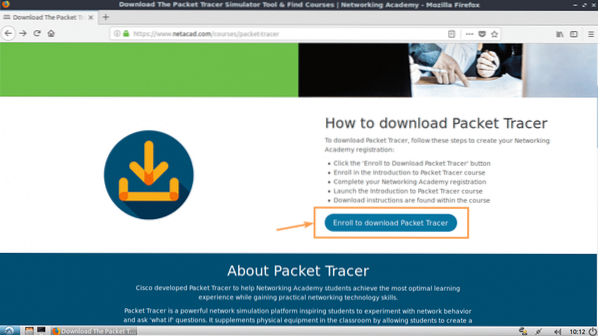
Anda mesti melihat halaman berikut. Sekarang klik pada Daftar hari ini! seperti yang ditandakan pada tangkapan skrin di bawah.
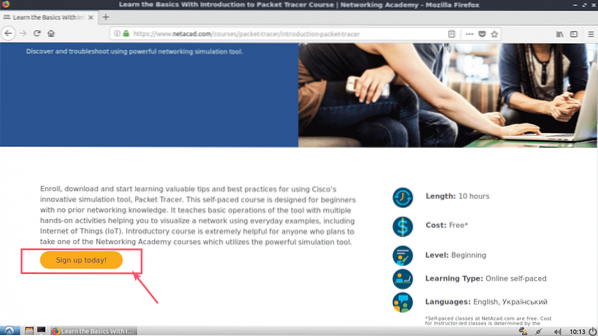
Sekarang klik pada Bahasa Inggeris.
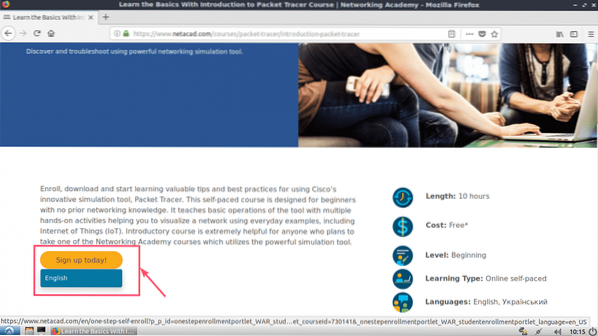
Halaman pendaftaran mesti dibuka. Isi butiran dan klik Buat akaun seperti yang ditandakan pada tangkapan skrin di bawah.
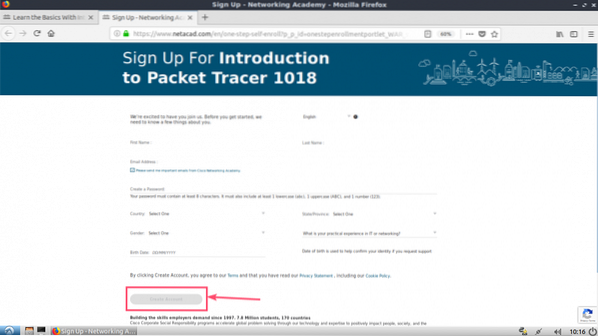
Setelah mendaftar dan mengesahkan akaun anda, pergi ke https: // www.netacad.com / dan anda mesti melihat halaman berikut. Klik pada Log masuk seperti yang ditandakan pada tangkapan skrin di bawah.
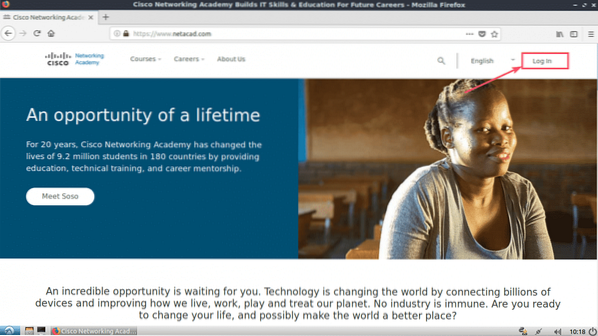
Sekarang taipkan e-mel dan kata laluan anda dan klik Log masuk.
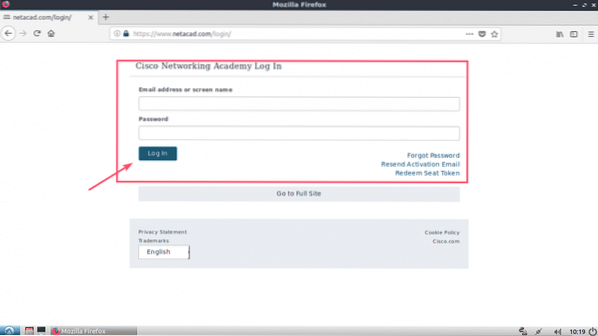
Setelah anda log masuk, klik Sumber > Muat turun Packet Tracer seperti yang ditandakan pada tangkapan skrin di bawah.

Sekarang pergi ke bahagian Muat turun. Pada masa penulisan ini, Packet Tracer 7.2 adalah versi terkini. Daripada Versi Desktop Linux 7.2 Bahasa Inggeris bahagian, klik pada Muat turun 64 Bit pautan seperti yang ditunjukkan dalam tangkapan skrin di bawah.
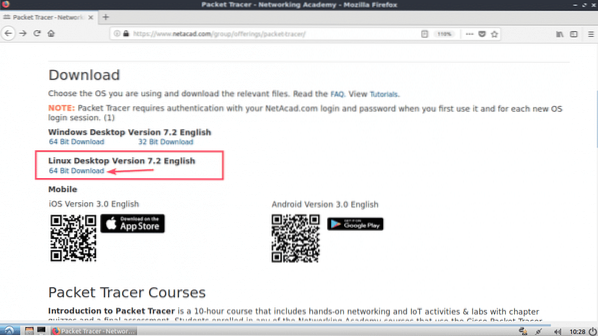
Penyemak imbas anda akan meminta anda memuat turun Packet Tracer. Klik pada Simpan fail dan klik pada okey.
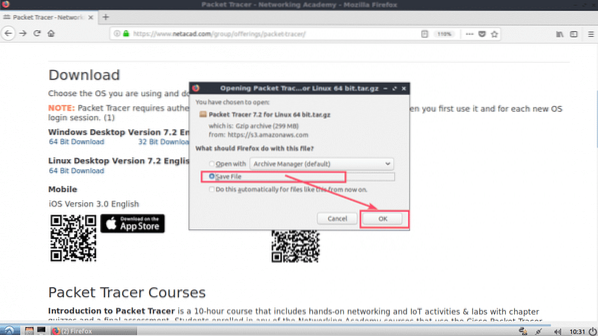
Muat turun anda mesti bermula.
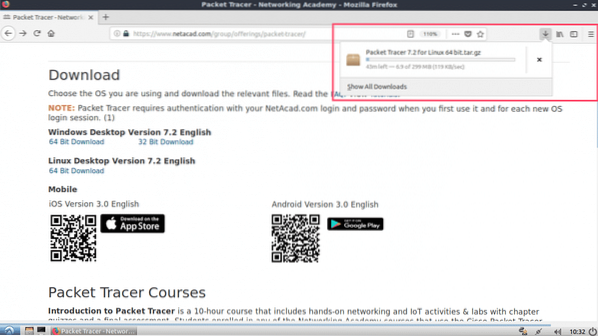
Memasang Packet Tracer pada Ubuntu 18.04 LTS:
Sekarang Packet Tracer dimuat turun. Sudah tiba masanya untuk memasangnya.
Pertama, arahkan ke direktori ~ / Muat turun Ubuntu 18 anda.Mesin 04 LTS dengan arahan berikut:
$ cd ~ / Muat turun
Seperti yang anda lihat, arkib Packet Tracer boleh didapati di sini.

Sekarang buat direktori baru (Mari kita panggil PT72Installer) untuk mengekstrak pemasang dari arkib Packer Tracer yang baru anda muat turun.
$ mkdir PT72InstallerSekarang ekstrak arkib Packet Tracer dengan arahan berikut:
$ sudo tar xvzf 'Packet Tracer 7.2 untuk Linux 64 bit.tar.gz '-C PT72Installer
Semua fail diekstrak ke direktori PT72Installer.

Sekarang arahkan ke PT72Pasang / direktori dengan arahan berikut:
$ cd PT72Installer
Sekarang mulakan pemasang dengan arahan berikut:
$ ./ pasang
Sekarang tekan
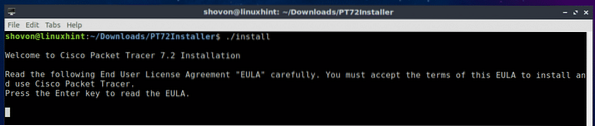
Tekan
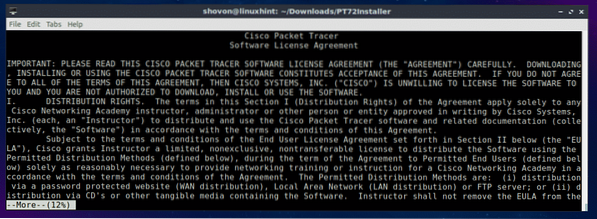
Pada akhir perjanjian Lesen, tekan y dan kemudian tekan
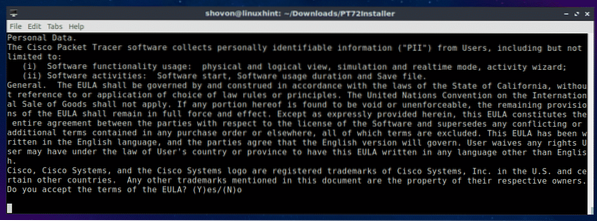
Biarkan lalai dan tekan
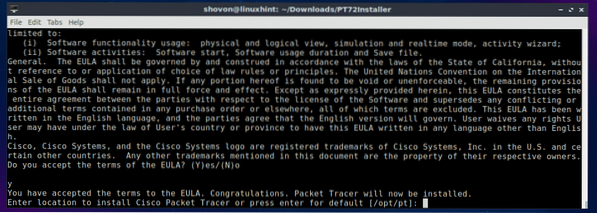
Tekan y dan kemudian tekan
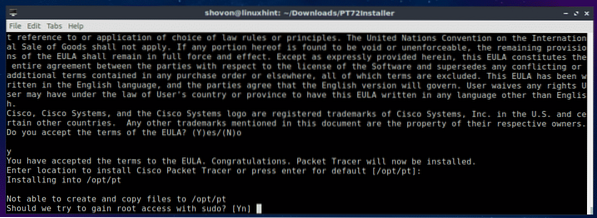
Tekan y dan kemudian tekan
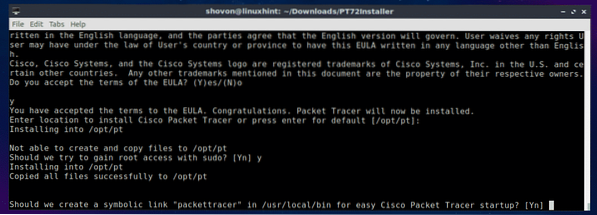
Packet Tracer 7.2 harus dipasang.
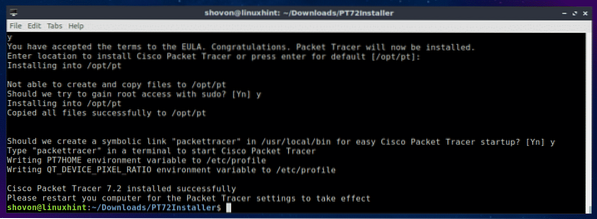
Sekarang mulakan semula komputer anda dengan arahan berikut:
but semula $ sudoSetelah komputer anda dimulakan, arahkan ke direktori Packet Tracker / opt / pt / tong sampah dengan arahan berikut:
$ cd / opt / pt / bin
Sekarang jika anda cuba memulakan Packet Tracer, anda akan melihat ralat berikut. Ia bermaksud, libpng12.begitu.0 fail perpustakaan tidak terdapat di komputer anda. Fail perpustakaan tidak terdapat di Ubuntu 18.04 repositori pakej LTS juga. Tetapi anda boleh memuat turun dan memasang pakej perpustakaan dari repositori pakej Debian Jessie. Ia harus menyelesaikan masalah kita.

Pertama, arahkan ke / tmp direktori dengan arahan berikut:
$ cd / tmp
Untuk memuat turun libpng12-0 pakej perpustakaan dari repositori pakej Debian Jessie, jalankan arahan berikut:
$ wget http: // ftp.kita.debian.org / debian / kumpulan / utama / libp / libpng / libpng12-0_1.2.50-2+deb8u3_amd64.deb

libpng12-0 harus dimuat turun.
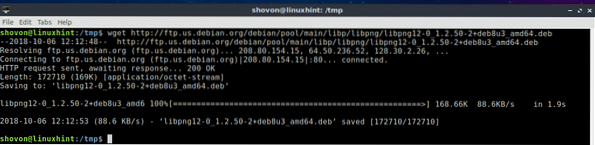
Sekarang, pasang libpng12-0 dengan arahan berikut:
$ sudo dpkg -i libpng12-0_1.2.50-2 + deb8u3_amd64.deb
libpng12-0 harus dipasang.

Sekarang kembali ke direktori Packet Tracer (/ opt / pt / tong sampah) dengan arahan berikut:
$ cd / opt / pt / binSekiranya anda cuba menjalankan Packet Tracer, anda mungkin masih mendapat beberapa kesilapan! Perpustakaan Qt yang diperlukan tidak dipasang.

Untuk memasang semua pustaka Qt yang diperlukan, jalankan arahan berikut:
$ sudo apt update && sudo apt install libqt5webkit5 libqt5multimediawidgets5libqt5svg5 libqt5script5 libqt5scripttools5 libqt5sql5

Sekarang tekan y dan kemudian tekan
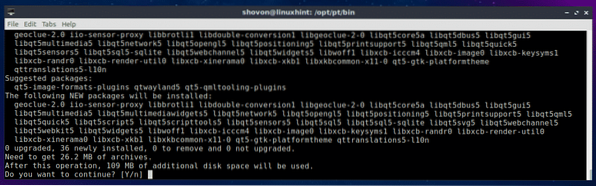
Perpustakaan Qt harus dipasang.
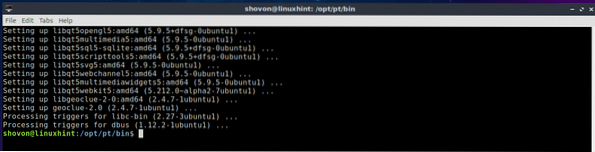
Sekarang cuba jalankan Packet Tracer lagi.
$ ./ PacketTracer7Kami mendapat arahan! Klik pada okey.
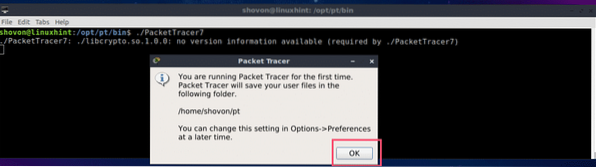
Sekarang anda harus melihat tetingkap berikut. Log masuk ke akaun Cisco Network Academy anda.
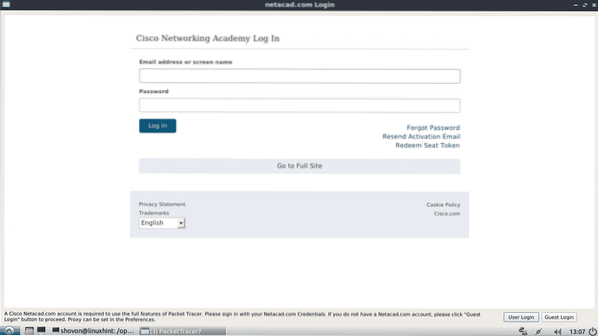
Packet Tracer 7.2 harus bermula.
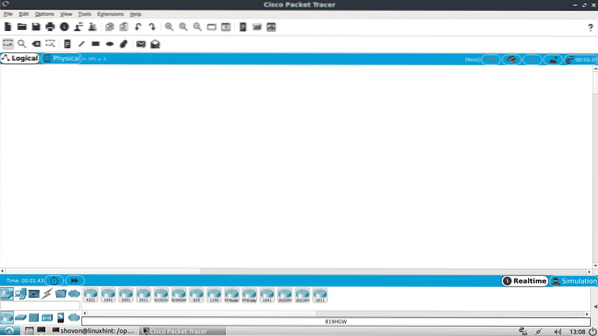
Anda juga boleh memulakan Packet Tracer 7.2 dengan arahan berikut:
$ packettracer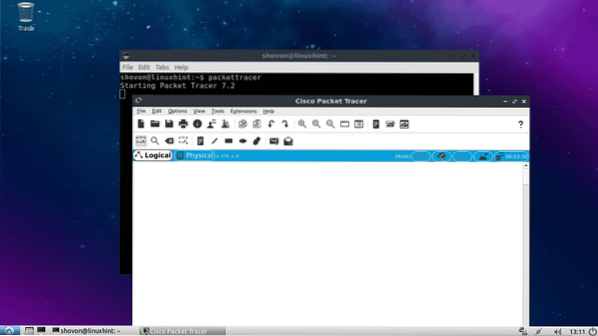
Menggunakan Packet Tracer 7.2:
Pada bahagian ini, saya akan merancang topologi rangkaian mudah dan menunjukkan kepada anda bagaimana Packet Tracer berfungsi.
Pertama, mulakan Packet Tracer 7.2. Sekarang klik pada Peranti Rangkaian ikon dan kemudian klik pada Suis ikon seperti yang ditunjukkan pada tangkapan skrin di bawah.
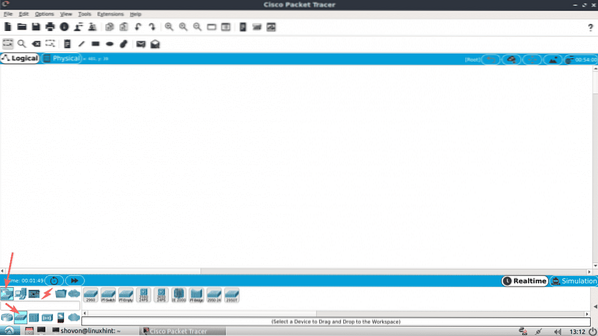
Sekarang klik dan seret salah satu suis ke tetingkap projek.
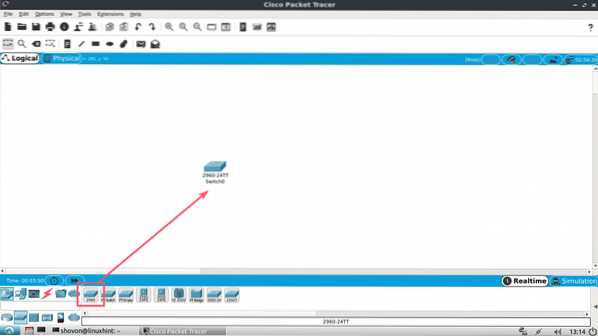
Sekarang klik pada Peranti Akhir ikon. Seperti yang anda lihat, banyak peranti akhir seperti PC, Laptop, Server dll disenaraikan.
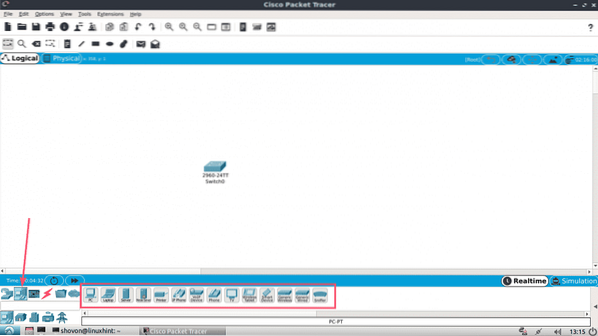
Sekarang seret dan lepaskan 2 PC ke tetingkap projek.
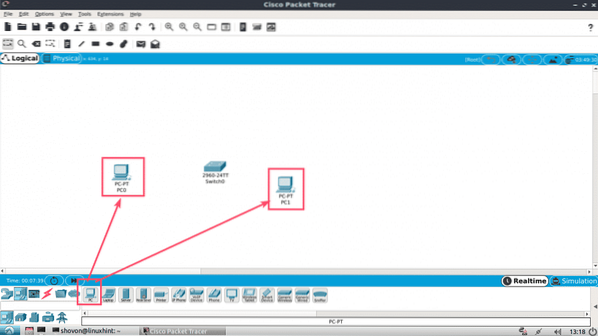
Sekarang klik pada ikon Kabel.
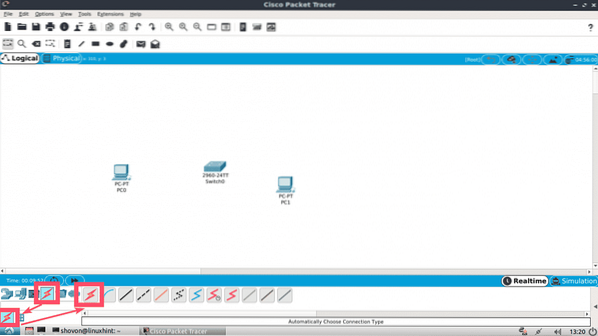
Kemudian klik pada PC dan kemudian pada Tukar di tetingkap projek anda. Mereka harus dihubungkan.
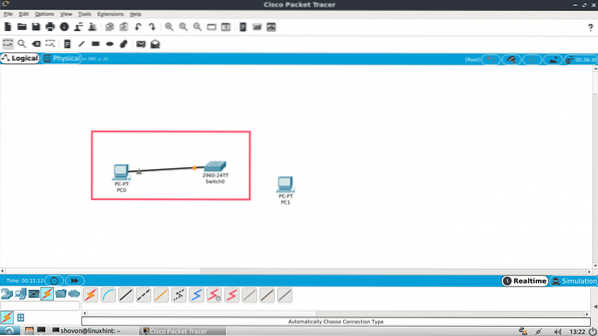
Sambungkan PC lain ke suis dengan cara yang sama.
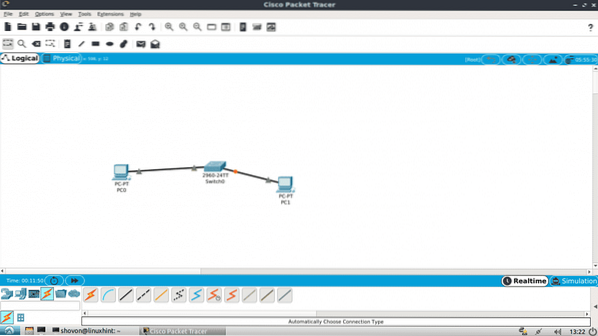
Sekarang klik dua kali pada mana-mana PC dan anda akan melihat tetingkap berikut. Pergi ke Desktop tab.
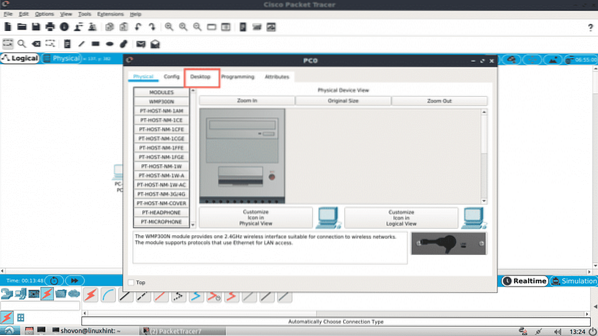
Sekarang klik pada Konfigurasi.
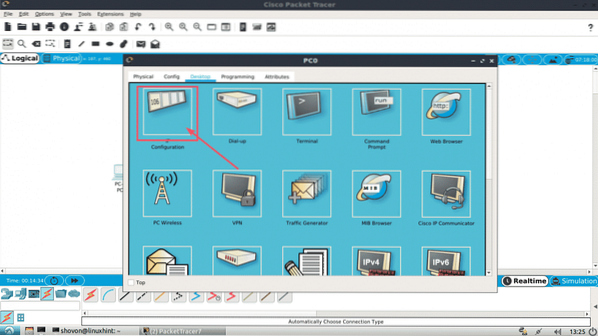
Sekarang, isikan butiran IPv4 seperti berikut di salah satu PC dan klik pada X butang setelah anda selesai.
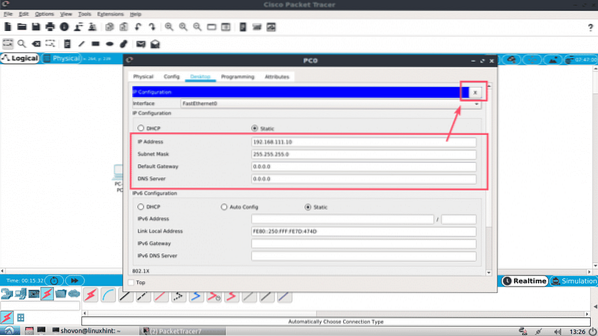
Dengan cara yang sama, isikan butiran IPv4 seperti berikut di PC lain:
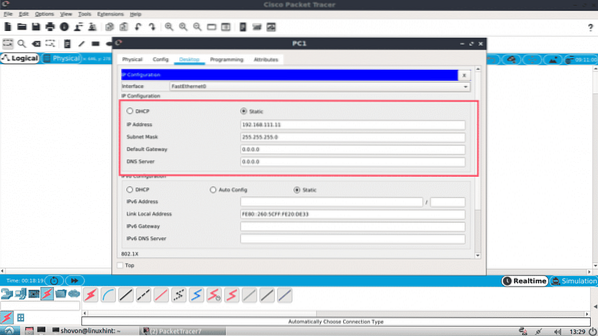
Sekarang klik pada Arahan prompt ikon pada salah satu PC.
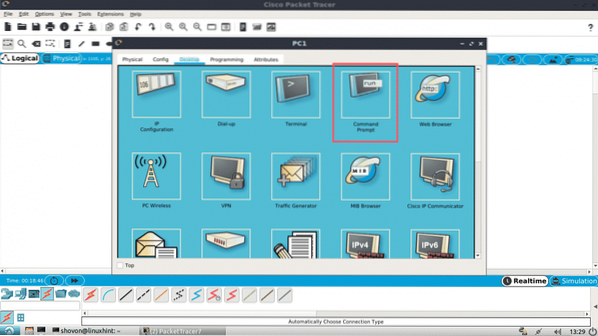
Perintah arahan harus bermula. Sekarang cuba ping satu PC dari yang lain.
$ ping 192.168.111.10Seperti yang anda lihat, ping berfungsi.
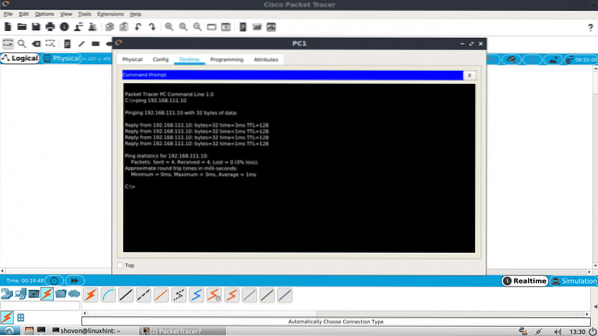
Seperti yang anda lihat, ping berfungsi dengan dua cara. Saya boleh menyambung ke satu PC dari yang lain.
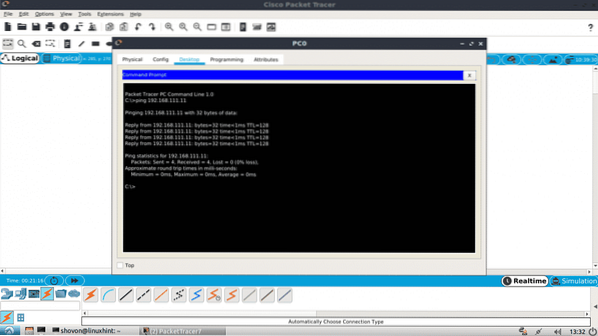
Anda juga boleh log masuk ke konsol IOS CISCO Switch anda. Cukup klik dua kali pada Tukar di tetingkap projek anda dan pergi ke tab CLI.
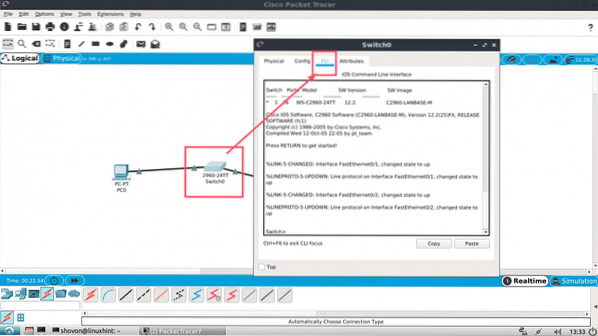
Oleh itu, anda memasang dan menggunakan Packet Tracer di Ubuntu 18.04 LTS. Terima kasih kerana membaca artikel ini.
 Phenquestions
Phenquestions


